
iPhone X、XR以降でアプリを閉じる方法を知りたいですか? ホーム画面に戻ることでアプリを閉じることができますが、アプリはバックグラウンドのままです。 アプリを完全に閉じる、または機能していないアプリを強制終了するには、AppSwitcherの使用方法を知っている必要があります。 iPhone Xにはホームボタンがないため、iPhoneでアプリを閉じるには ジェスチャー. アプリを閉じる方法と、ホームボタンを使わずにiPhoneでアプリを強制終了する方法(iPhone XS、XS Max、11、11 Pro、11 Pro Maxなど)について説明します。
関連している: iPhoneでFaceId(顔認識)を設定し、それを使用してアプリのロックを解除して購入する方法
iPhoneでアプリを閉じると、実際にはアプリが見えなくなります。 バックグラウンドで多くのアプリを開いていても、持っていない限り、バッテリーの寿命に影響はありません Appのバックグラウンド更新 オン。 したがって、バックグラウンドで複数のアプリを開いていても問題はありませんが、App Switcherを使用してマルチタスクを実行する場合は、必須ではない多くのアプリをそこにぶら下げたくないでしょう。 まず、iPhone Xでアプリを閉じる方法について説明します。これは、iPhoneXでホーム画面に戻るのと同じプロセスです。 次に、アプリを強制的に閉じる方法について説明します。これは、iPhoneXでアプリを完全に閉じるのと同じです。
Macをお持ちの場合は、学習することもできます Macアプリを強制終了する方法!
iPhone X、XR以降でアプリを閉じる方法
- アプリ内から、 上にスワイプする 画面の下から。
- これにより、に戻ります ホーム画面 アプリを閉じて、バックグラウンドで非表示にします。
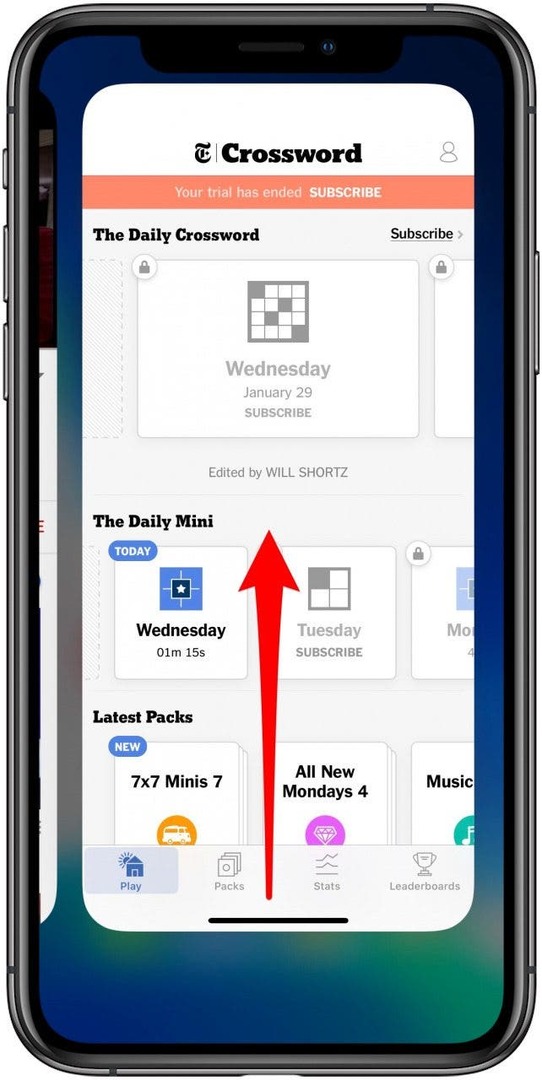
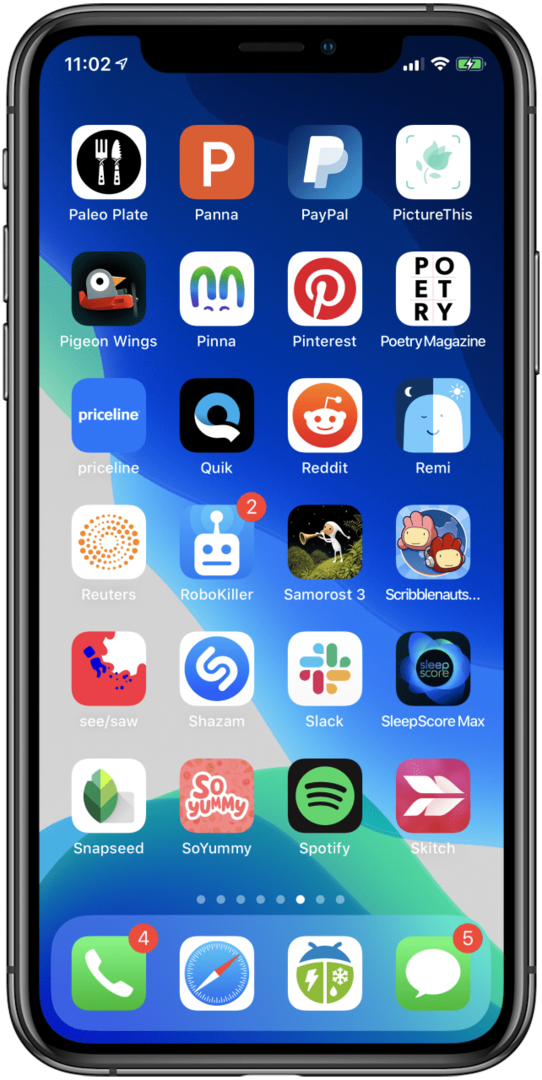
画面の下から上にスワイプするだけでは具体的でない場合は、そこにぶら下がっている小さな水平バーを探します。 これを、上にスワイプする場所の視覚的な手がかりとして使用できます。 閉じたアプリをバックグラウンドでぶら下げたくない場合は、記事の次の部分で、それらのアプリを強制的に閉じる方法を説明します。
iPhone X、XSMax以降でアプリを強制終了する方法
- 上にスワイプする 画面の下から上に向かって約3分の1から2分の1のところで止まります。 リリースすると、バックグラウンドで開いているさまざまなアプリでAppSwitcherが開きます。
-
右または左にスワイプ 閉じたいアプリが見つかるまで。
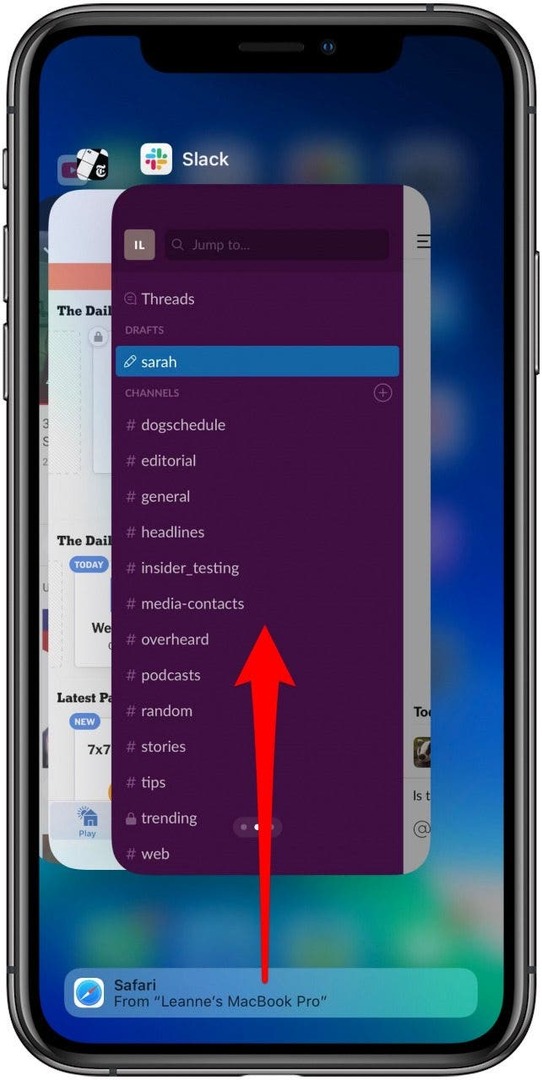
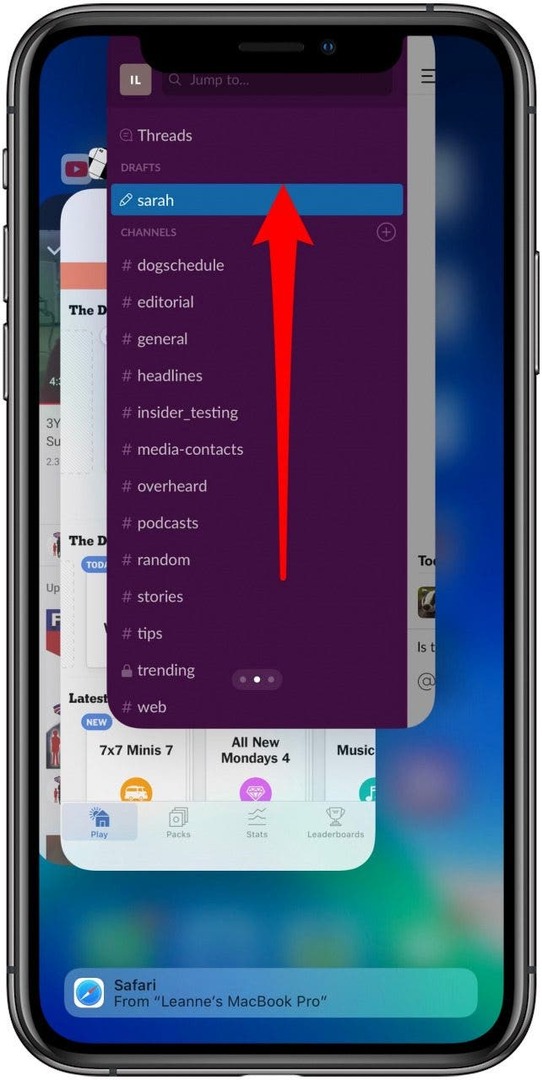
- アプリのプレビューをタップします 閉じたいアプリの場合。 上にスワイプ すばやくフリックするジェスチャーで。
- アプリのプレビューが画面から移動し、アプリが閉じます。
トップ画像クレジット: NS。 Aleksandravicius / Shutterstock.com